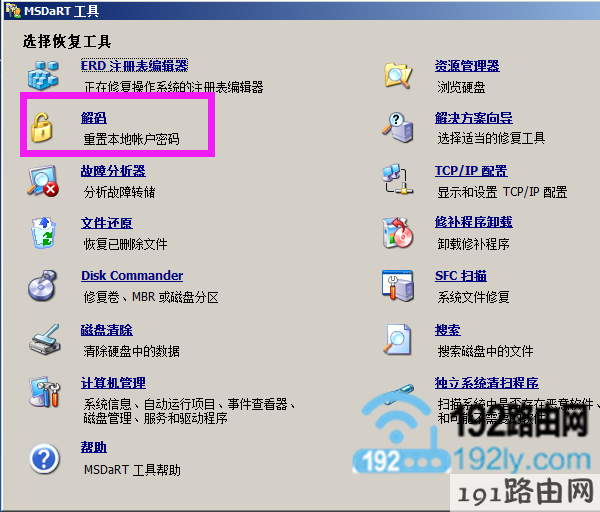【路由器之家】Win7开机密码(登录密码)破解方法介绍图文教程,详细信息请阅读下文!
网友提问:Windows 7电脑开机密码忘记了怎么办?电脑系统是Windows 7的,有一段时间没有使用了,现在发现忘记了这台Win7电脑的登录密码。请问有什么办法可以破解Win7开机密码?
优质回答:在忘记Win7开机密码的情况下,确实是有办法来破解开机密码的。首先你得有一个破解密码的工具和一个U盘——>其次得把这个密码破解工具制作为USB启动盘——>然后重新开机进入电脑主板,设置电脑优先从USB启动——>最后就可以破解Win7开机密码了。
温馨提示:
小编建议,对于那些没有电脑基础知识的用户,如果只是想破解开机密码,可以把你的Win7电脑拿到电脑城去,花点钱找专人士帮你破解,省时省心省力。
当然了,如果你想学习知识,那么可以详细的阅读本文后面的内容,在后面的文章中,小编会一步一步的介绍破解Win7开机密码的操作步骤:
Win7开机密码忘记了
第一步、准备一台可以上网的电脑
这个不需要小编多说什么了吧,后面下载破解密码工具包、制作U盘启动时需要用到。
第二步、下载Win7密码破解工具
Win7 64位系统密码破解工具地址:
https://yunpan.cn/csmwzH7B4RXKG 访问密码 cc57
Win7 32位系统密码破解工具地址:
https://yunpan.cn/csmwpHmz5Irx7 访问密码 9b86
重要说明:
(1)、微软的Windows系统有32位和64位之分的,XP、Windows 7、Windows 8、Windows 10都有32位和64位之分。
(2)、一般电脑内存4G以上,安装的都是64位的系统。如果你不知道自己的Windows 7到底是32位的还是64位的;建议你把上面2个破解工具包都下载了,挨个进行尝试。
(3)、上面提供Windows 7登录密码破解工具,是小编从Microsoft Desktop Optimization Pack中提取出来的,请大家放心使用。
第三步、制作U盘破解工具
1、下载、安装Windows7-USB-DVD-Tool工具
Windows7-USB-DVD-Tool是微软官方提供的Windows系统刻录工具,可以用来刻录Windows 7、Windows8/8.1、Windows 10的系统镜像文件。本文需要使用Windows7-USB-DVD-Tool工具,来把第一步中下载的密码破解工具制作成U盘启动。
Windows7-USB-DVD-Tool下载地址及使用方法介绍
2、打开Windows7-USB-DVD-Tool软件
双击桌面上的“Windows7-USB-DVD-Tool”,打开程序
打开“Windows7-USB-DVD-Tool”软件
在弹出的对话框中点击“是”
点击“是”
3、制作U盘破解工具
温馨提示:
请先把U盘插在电脑上,然后备份下U盘里面的文件。使用Windows7-USB-DVD-Tool制作U盘破解工具时,格式化U盘。
(1)、点击“Browns”
点击“Browns”
(2)、然后浏览找到第一步中下载的Win7密码破解工具——>点击“打开”,如下图所示
选择刚才下载的Win7密码破解工具包
(3)、点击“Next”
点击“Next”
(4)、选择“USB device”
选择“USB device”
(5)、选择你的U盘——>然后点击“Begin copying”
点击“Begin copying”
(6)、点击“Erase USB Device”
点击“Erase USB Device”
(7)、在弹出的对话框中选择“是”
选择“是”
(8)、此时会先格式化你的U盘,然后自动开始自动USB启动盘,如下图所示
开始制作Win7的U盘密码破解工具
(9)、等到进度条显示100%时,表示制作USB启动盘成功,点击“Start over”按钮,然后可以拔出U盘了。
制作完成
第四步、设置电脑U盘启动
把你忘记了开机密码的这台Win7电脑,设置为优先从U盘启动。要设置电脑有线从U盘启动,需要先进入到电脑的BIOS设置界面,然后才能设置优先从U盘启动的。
注意问题:
不同的电脑进入BIOS设置界面的方法不一样,设置电脑优先从U盘启动的方法也不一样,大家可以参考教程:
怎么进入BIOS设置U盘为第一启动项?
第五步、破解Win7开机密码
1、把在第三步中制作好的U盘,插在你需要破解开机密码的Win7电脑上。然后重新开机,此时电脑会读取U盘中的数据,如下图所示
Win7读取U盘中的密码破解工具的数据
2、点击“是”
点击“是”
3、在弹出对话框中,继续点击“是”
继续点击“是”
4、点击“下一步”
点击“下一步”
5、此时,系统会自动检索这台电脑上的Windows系统,请等待一两分钟。
工具自动检索电脑上的Windows系统
6、点击“下一步”
点击“下一步”
注意问题:
(1)、如果你的计算机中同时安装了XP、Windows 7、Windows 8、Windows 10中的2个或以上的系统,此时请注意选择Windows 7。
(2)、如果提示“此版本的系统恢复选项与您试图修复的Windows版本不兼容。请尝试使用与此版本的Windows兼容的恢复光盘”,如下图所示。
表示第三步中选择的密码工具包有问题
说明在第三步制作U盘工具的时候,选择的密码破解工具包出错了。
例如,忘记开机密码的Win7是64位的,制作U盘破解工具的时候,选择了32位的。
或者是,忘记开机密码的Win7是32位的,而制作U盘工具的时候,选择了64位的。
解决办法是,重复第三步的步骤,重新选择正确的密码破解工具包,来制作成U盘破解工具。
7、点击最后一个选项打开,如下图所示
选择最后一项打开
8、点击“解码”选项打开
点击“解码”
9、在“解码向导”中,点击“下一步”
点击“下一步”
10、在“帐户”中选择需要破解密码的账号——>然后在“新密码”、“确认密码”选项中,为这个帐号设置一个新的开机密码——>点击“下一步”。
给Win7重新设置一个密码
11、点击“完成”,关闭解码向导
点击“完成”,关闭解码向导
12、点击“关闭”选项
点击“关闭”选项
13、点击“重新启动”,然后拔出插在电脑上的U盘破解工具,之后使用新的密码进行登录即可。
点击“重新启动”
难点分析:
在破解Win7开机密码的操作中,“第四步、设置电脑从U盘启动”时容易出现错误,因为不同的电脑进入BIOS设置界面的按键不一样,在BIOS界面设置U盘启动的方法也不一样,小编没有办法一一介绍的。
如果设置U盘启动不成功,则电脑开机的时候无法读取U盘破解工具中的内容,也就无法破解这台Win7的开机密码了。所以设置电脑从U盘启动这一步非常的关键。
本文来自投稿,不代表路由百科立场,如若转载,请注明出处:https://www.qh4321.com/22902.html